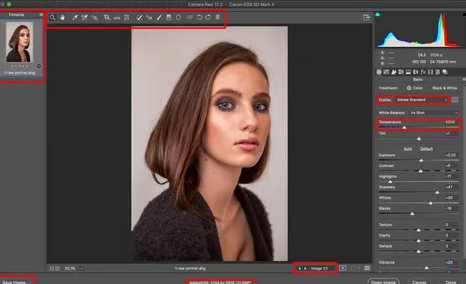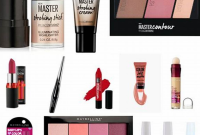Rekomend.id – Cara Menampilkan Camera RAW di Menu Filter Photoshop. Penggunaan kamera RAW dalam pengeditan foto telah menjadi praktik umum bagi fotografer dan penggiat desain grafis.
Kamera RAW memungkinkan kita untuk mengambil kontrol lebih besar terhadap elemen-elemen esensial dalam gambar, seperti eksposur, kontras, warna, dan detail.
Jika Anda menggunakan Adobe Photoshop, Anda mungkin sudah mengenal fitur Camera RAW yang dapat digunakan untuk mengolah foto dengan presisi tinggi.
Namun, pertanyaannya adalah, bagaimana cara menampilkan Camera RAW di dalam menu filter Photoshop?
Pada artikel ini, Rekomend akan memandu Anda melalui langkah-langkahnya, sehingga Anda dapat memaksimalkan potensi kamera RAW untuk menghasilkan hasil yang lebih baik dalam pengeditan foto Anda. Mari kita mulai dengan langkah pertama!
Seperti Apa Cara Menampilkan Camera RAW di Menu Filter?
Sebelum kita membahas lebih lanjut tentang cara menampilkan kamera RAW di dalam menu filter, mari kita terlebih dahulu memahami definisinya. Kamera RAW dalam menu filter adalah sebuah fitur yang digunakan untuk mengubah efek foto dengan menggunakan format RAW.
Selain itu, Anda juga dapat menggunakan format TIFF dan JPEG untuk berbagai fitur lainnya. Fitur kamera RAW pertama kali diperkenalkan ketika Adobe Photoshop 7.0.1 diluncurkan. Fitur ini terus dikembangkan seiring dengan evolusi versi-versi Adobe Photoshop berikutnya.
Anda tidak perlu khawatir, karena cara menampilkan fitur kamera RAW dalam menu filter ini sangat mudah. Terdapat beberapa langkah yang dapat Anda ikuti dan praktekkan. Jika Anda belum memiliki aplikasi Adobe Photoshop, disarankan untuk mengunduhnya terlebih dahulu agar lebih memudahkan Anda dalam memahami cara menampilkan kamera RAW di dalam menu filter.
Bagaimana Cara Menampilkan Camera RAW di Menu Filter?
Berikut adalah langkah-langkah yang bisa Anda ikuti untuk menampilkan kamera RAW dalam menu filter Photoshop CS dan CC.
Cara Menampilkan Camera RAW di Menu Filter Photoshop CS6
Langkah-langkah di bawah ini akan memandu Anda tentang cara menampilkan kamera RAW di dalam menu filter Photoshop CS6 dengan mudah dan cepat:
- Jika Anda belum memiliki Photoshop CS6, unduh software-nya terlebih dahulu.
- Setelah Photoshop CS6 sudah terpasang, pilih dan klik menu “Edit.”
- Di dalam menu “Edit,” pilih opsi “Preferences,” lalu klik “Camera RAW.”
- Akan muncul sebuah kotak dialog yang menjelaskan versi dari Camera RAW.
- Pastikan untuk memeriksa kolom “TIFF handling” dan “JPEG.”
- Pastikan juga bahwa di kotak “JPEG” telah dipilih opsi “Automatically open all supported JPEGs.”
- Klik “OK,” lalu restart Photoshop.
- Setelah Photoshop dibuka kembali, buka gambar yang ingin Anda edit, dan kamera RAW akan terlihat.
Camera Raw Photoshop CS3
Menampilkan kamera RAW di menu filter Adobe Photoshop CS3 juga tidak sulit. Bahkan, Sobat Rekomend dapat melakukannya dengan mudah baik secara manual maupun otomatis. Jika Sobat Rekomend ingin mencoba cara otomatis seperti pada Photoshop CS6, berikut caranya:
- Buka perangkat lunak Adobe Photoshop.
- Masukkan foto yang ingin Sobat Rekomend edit.
- Pilih dan klik menu “Filter Camera.”
- Selanjutnya, pilih opsi “RAW Filter.”
Namun, jika Sobat Rekomend ingin mencoba cara manual, berikut panduannya:
- Buka perangkat lunak Adobe Photoshop.
- Impor foto yang ingin Sobat Rekomend edit.
- Pilih menu “Filter Camera.”
- Kemudian, pilih opsi “RAW Filter.”
Dengan cara ini, Sobat Rekomend dapat dengan mudah menampilkan kamera RAW di menu filter Adobe Photoshop CS3.
Camera RAW Photoshop CC
Cara menampilkan kamera RAW di menu filter Photoshop CC sebenarnya hampir sama dengan Photoshop biasa. Perbedaannya hanya terletak pada jenis perangkat lunaknya. Photoshop CS merupakan perangkat lunak yang diinstal di komputer, sementara Photoshop CC adalah perangkat lunak berbasis cloud yang dapat diakses melalui internet. Untuk panduan lebih lanjut, berikut cara menampilkan kamera RAW dari menu filter di Photoshop CC:
- Buka Photoshop dan impor foto yang akan diedit.
- Pergi ke menu “Filter” di bagian atas jendela Photoshop.
- Pilih opsi “Camera RAW” dan tunggu hingga jendela Camera RAW muncul.
- Proses menampilkan kamera RAW selesai.
Dengan langkah-langkah di atas, Sobat Rekomend dapat dengan mudah menampilkan kamera RAW di menu filter Photoshop CC. Semoga informasi ini bermanfaat untuk Sobat Rekomend.
Penutup
Demikian artikel ini, Rekomend.id telah membahas mengenai Cara Menampilkan Camera RAW di Menu Filter Photoshop.
Dalam rangka menutup pembahasan tentang “Cara Menampilkan Camera RAW di Menu Filter,” semoga panduan ini membantu Sobat Rekomend untuk mengoptimalkan penggunaan fitur kamera RAW dalam perangkat lunak Photoshop pilihan Sobat Rekomend, baik itu Photoshop CS, CC, atau versi lainnya.
Dengan memanfaatkan fitur ini, Sobat Rekomend dapat meningkatkan kualitas dan kreativitas dalam pengeditan foto Sobat Rekomend. Teruslah eksplorasi dan berkreasi!
Terima kasih telah membaca artikel Cara Menampilkan Camera RAW di Menu Filter Photoshop ini.